闪兔w7家庭普通版是初级用户喜爱的闪兔w7系统。统计显示很多用户日常都碰到了闪兔w7系统设置更改默认浏览器的实操问题。面对闪兔w7系统设置更改默认浏览器这样的小问题,我们该怎么动手解决呢?不经常使用电脑的朋友对于闪兔w7系统设置更改默认浏览器的问题可能会无从下手。但对于电脑技术人员来说解决办法就很简单了:1.点击‘开始’选择控制面板 2.在弹出的窗口中选择‘默认程序’。看了以上操作步骤,是不是觉得很简单呢?如果你还有什么不明白的地方,可以继续学习小编下面分享给大家的关于闪兔w7系统设置更改默认浏览器的问题的具体操作步骤吧。
1.点击‘开始’选择控制面板
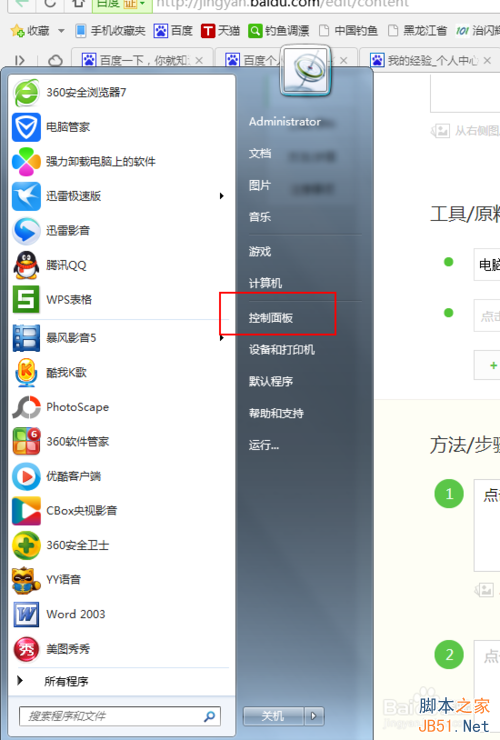
2.在弹出的窗口中选择‘默认程序’
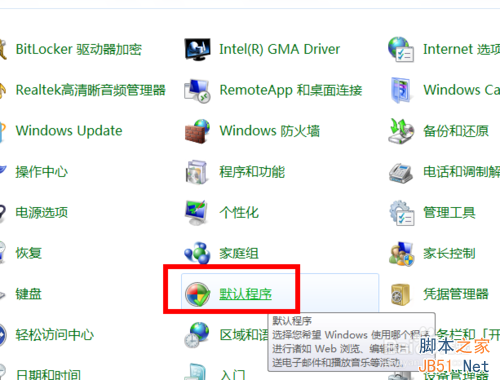
3.点击‘设置默认程序’
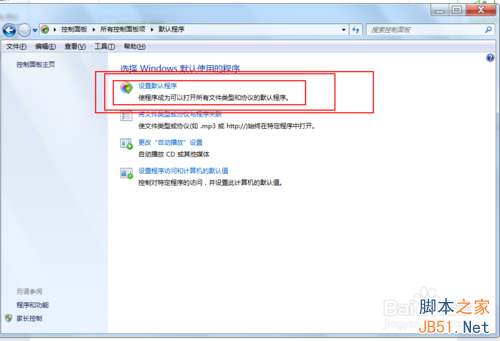
4.在左侧,单击你要设置的浏览器 ,右侧就会出现选项
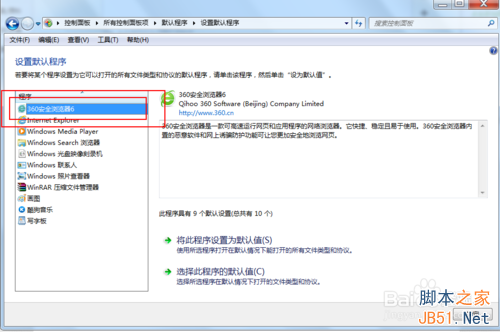
5.选择‘将此程序设置为默认值’,就可以了
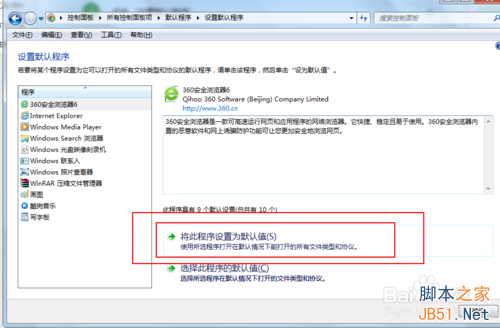
如果没有设置成功 被安全软件阻止了。这里我们以电脑管家为例,再进行设置,
6.打开‘电脑管家’点击‘工具箱’
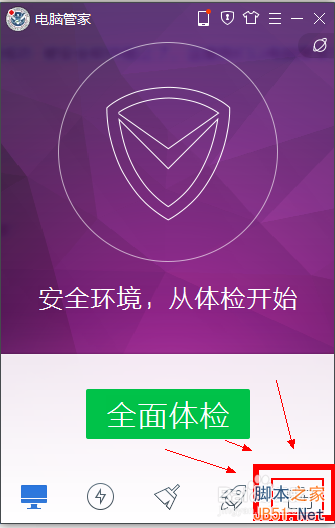
7.点击浏览器保护
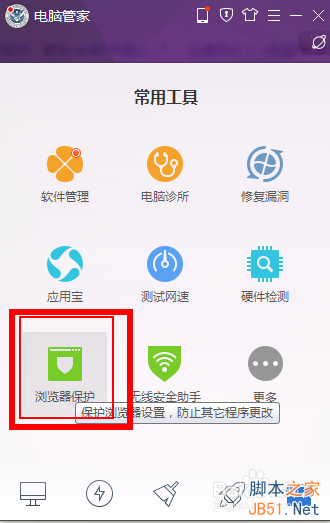
8.点击解除锁定
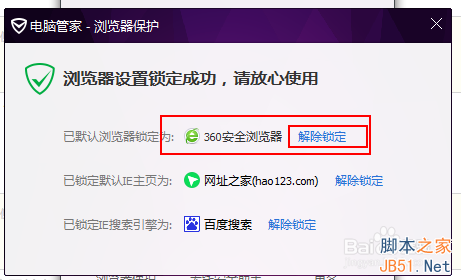
9.选择你想设置的浏览器
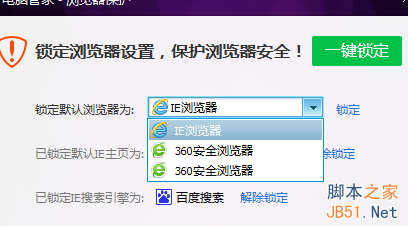
10.点击锁定 --完成设置

以上就是闪兔w7怎样设置更改默认浏览器方法介绍,希望能对大家有所帮助!
|
Copyright @ 2020 闪兔一键重装系统版权所有 本站发布的系统仅为个人学习测试使用,不得用于任何商业用途,请支持购买微软正版软件! |